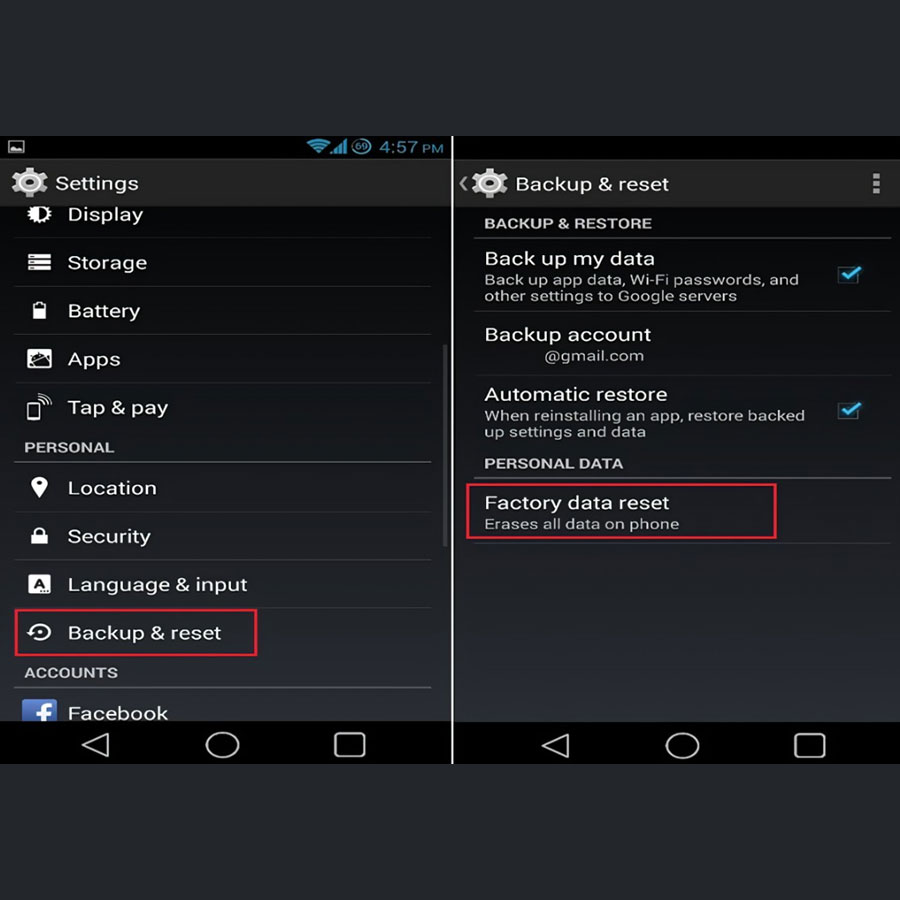
REWIND – Cara menghapus file yang tidak bisa dihapus pada Android dengan mudah dan cepat. Ikuti langkah-langkahnya untuk membersihkan ruang penyimpanan Anda.
Apakah Anda pernah mengalami masalah di mana Anda tidak dapat menghapus file pada perangkat Android Anda? Jika iya, maka Anda mungkin telah mencoba berbagai cara untuk menghapusnya tanpa hasil yang memuaskan. Namun jangan khawatir, karena kita telah menemukan cara yang efektif untuk mengatasi masalah ini. Dalam artikel ini, kami akan membagikan beberapa metode yang dapat Anda gunakan untuk menghapus file yang tidak bisa dihapus pada perangkat Android Anda. Jadi, mari kita mulai dan temukan solusi terbaik untuk masalah Anda!
Cara Menghapus File Yang Tidak Bisa Dihapus Pada Android
Menghapus file yang tidak bisa dihapus pada perangkat Android seringkali menjadi masalah yang menyebalkan bagi banyak pengguna. Ketika Anda mencoba untuk menghapus file tertentu, mungkin saja Anda melihat pesan error yang menyatakan bahwa file tersebut tidak bisa dihapus. Namun, jangan khawatir! Artikel ini akan memberikan langkah-langkah yang dapat Anda ikuti untuk mengatasi masalah tersebut.
1. Periksa Izin Akses
Pertama-tama, periksa apakah Anda memiliki izin akses yang cukup untuk menghapus file tersebut. Beberapa file mungkin dilindungi oleh sistem operasi Android atau oleh aplikasi yang Anda gunakan. Anda dapat memeriksa izin akses dengan membuka pengaturan perangkat Anda dan mencari opsi Izin Aplikasi atau Izin Penyimpanan. Pastikan untuk memberikan izin yang diperlukan untuk menghapus file tersebut.
2. Restart Perangkat Anda
Jika izin akses bukanlah masalahnya, coba restart perangkat Anda. Terkadang, ada masalah sementara pada sistem yang dapat menyebabkan file tidak dapat dihapus. Dengan merestart perangkat, Anda memberikan kesempatan bagi sistem untuk memperbarui dirinya sendiri dan memulihkan fungsi normalnya. Setelah perangkat Anda menyala kembali, coba hapus file yang bermasalah lagi.
3. Gunakan Aplikasi Pihak Ketiga
Jika langkah-langkah sebelumnya tidak berhasil, Anda dapat mencoba menggunakan aplikasi pihak ketiga yang dirancang khusus untuk menghapus file yang sulit dihapus. Ada banyak aplikasi yang tersedia di Play Store yang dapat membantu Anda mengatasi masalah ini. Cari aplikasi dengan ulasan dan peringkat yang baik, lalu instal aplikasi tersebut dan ikuti petunjuknya untuk menghapus file yang bermasalah.
4. Gunakan Mode Pengembang
Mode pengembang adalah fitur tersembunyi yang memungkinkan Anda mengakses opsi pengembangan tambahan pada perangkat Android Anda. Untuk mengaktifkan Mode Pengembang, buka pengaturan perangkat Anda, gulir ke bawah ke bagian Tentang Perangkat, dan ketuk tujuh kali pada opsi Nomor Build. Setelah Mode Pengembang diaktifkan, Anda dapat mencari opsi Opsi Pengembang di pengaturan perangkat Anda. Di sana, Anda dapat menemukan opsi untuk mengizinkan penghapusan file yang tidak aman. Aktifkan opsi ini dan coba hapus file yang bermasalah lagi.
5. Hapus Melalui Komputer
Jika semua langkah sebelumnya gagal, Anda dapat mencoba menghapus file yang bermasalah melalui komputer Anda. Sambungkan perangkat Android Anda ke komputer menggunakan kabel USB, lalu buka folder perangkat Android Anda di Komputer atau File Explorer. Cari file yang ingin Anda hapus dan hapus secara permanen melalui komputer Anda.
6. Reset Perangkat Anda
Jika semua upaya di atas tidak berhasil, langkah terakhir yang dapat Anda coba adalah melakukan reset pabrik pada perangkat Android Anda. Namun, ini akan menghapus semua data dan pengaturan pribadi Anda, jadi pastikan untuk mencadangkan semua data penting sebelum melakukannya. Untuk melakukan reset pabrik, buka pengaturan perangkat Anda, cari opsi Cadangan & Setel Ulang, lalu pilih opsi Reset Pabrik atau Kembalikan ke Pengaturan Awal. Ikuti petunjuknya untuk menyelesaikan proses reset. Setelah perangkat Anda kembali ke pengaturan pabrik, Anda dapat mencoba menghapus file yang bermasalah lagi.
Dengan mengikuti langkah-langkah di atas, Anda seharusnya dapat menghapus file yang tidak bisa dihapus pada perangkat Android Anda. Pastikan untuk selalu berhati-hati saat menghapus file, terutama jika file tersebut penting atau berhubungan dengan aplikasi atau sistem operasi. Jika Anda masih mengalami masalah, disarankan untuk mencari bantuan dari forum atau komunitas pengguna Android untuk mendapatkan solusi yang lebih spesifik sesuai dengan perangkat atau situasi Anda. Semoga berhasil!
Pengenalan: Mengapa beberapa file tidak bisa dihapus di perangkat Android Anda
Terkadang, Anda mungkin mengalami masalah ketika mencoba menghapus file di perangkat Android Anda. Beberapa file mungkin terkunci atau memiliki izin yang tidak memungkinkan untuk dihapus. Hal ini dapat menjadi frustrasi, tetapi ada beberapa langkah yang dapat Anda coba untuk mengatasi masalah ini. Dalam artikel ini, kami akan memberikan beberapa cara yang mungkin membantu Anda menghapus file yang tidak bisa dihapus pada perangkat Android Anda.
Periksa izin file
Pertama-tama, pastikan Anda memiliki izin untuk menghapus file tersebut di perangkat Anda. Buka aplikasi File Manager atau Pengaturan, dan cari file yang ingin Anda hapus. Periksa pengaturan izin file dan pastikan Anda memiliki hak akses penuh untuk menghapusnya. Jika tidak, ubah izin file tersebut menjadi Baca/Tulis atau Pemilik Penuh. Setelah itu, coba hapus file tersebut lagi.
Batalkan proses yang sedang berjalan
Terkadang, file yang ingin Anda hapus sedang digunakan oleh aplikasi atau proses lain di perangkat Anda. Sebelum mencoba menghapus file tersebut, pastikan Anda menutup semua aplikasi terkait atau proses yang mungkin menggunakan file tersebut. Ini akan membebaskan file tersebut dan memungkinkan Anda untuk menghapusnya.
Mode aman
Jika Anda masih tidak dapat menghapus file setelah memeriksa izin dan menutup aplikasi terkait, Anda dapat mencoba me-restart perangkat Android Anda ke dalam mode aman. Mode aman akan memulai perangkat hanya dengan aplikasi dan proses dasar, yang berarti file yang tidak bisa dihapus mungkin tidak akan digunakan. Setelah perangkat berada dalam mode aman, coba hapus file tersebut lagi.
Gunakan aplikasi pihak ketiga
Jika langkah-langkah sebelumnya tidak berhasil, Anda dapat mencoba menggunakan aplikasi pihak ketiga seperti Antivirus atau cleaner untuk mencoba menghapus file yang terkunci atau tidak bisa dihapus. Aplikasi ini sering memiliki fitur khusus untuk mengatasi masalah penghapusan file yang sulit dihapus. Instal aplikasi yang dipercaya, lakukan pemindaian sistem, dan gunakan fitur penghapusan file untuk mencoba menghapus file yang bermasalah.
Mengubah nama file
Jika file masih tidak bisa dihapus, Anda dapat mencoba mengubah nama file tersebut. Terkadang, perubahan nama file dapat mengubah properti yang mungkin menghalangi penghapusan. Buka aplikasi File Manager, temukan file yang ingin Anda hapus, dan ubah namanya. Setelah mengubah nama file, coba hapus file tersebut lagi.
Mengganti penyimpanan
Jika file yang tidak bisa dihapus berada di penyimpanan eksternal seperti kartu SD, Anda dapat mencoba memindahkan file tersebut ke penyimpanan internal perangkat atau ke kartu SD eksternal yang lain. Setelah memindahkan file tersebut, coba hapus dari lokasi baru tersebut. Terkadang, masalah penghapusan file hanya terjadi pada satu penyimpanan tertentu.
Format kartu SD
Jika semua upaya sebelumnya tidak berhasil dan file yang tidak bisa dihapus masih ada di kartu SD eksternal Anda, Anda dapat mencoba memformat kartu untuk menghapus semua file di dalamnya. Namun, perlu diingat bahwa memformat kartu SD akan menghapus semua data yang ada di dalamnya, jadi pastikan Anda telah membackup data penting sebelum melakukannya. Setelah memformat kartu SD, file yang tidak bisa dihapus seharusnya sudah hilang.
Reset pabrik
Jika semua upaya sebelumnya gagal, Anda dapat mencoba mengembalikan perangkat Android Anda ke pengaturan awal dengan melakukan reset pabrik. Namun, perlu diingat bahwa reset pabrik akan menghapus semua data dan pengaturan di perangkat Anda, jadi pastikan Anda telah membackup data penting sebelum melakukannya. Setelah melakukan reset pabrik, file yang tidak bisa dihapus seharusnya sudah tidak ada lagi.
Berkonsultasi ke pihak profesional
Jika masalah penghapusan file yang sulit terus berlanjut, disarankan untuk berkonsultasi dengan teknisi atau dukungan teknis yang berkaitan dengan merek perangkat Android Anda. Mereka dapat memberikan bantuan dan solusi khusus untuk kasus Anda yang unik. Jangan ragu untuk mencari bantuan profesional jika Anda tidak yakin bagaimana mengatasi masalah ini.
Dalam kesimpulan, menghapus file yang tidak bisa dihapus pada perangkat Android dapat menjadi tantangan, tetapi dengan langkah-langkah yang tepat, Anda dapat mengatasi masalah ini. Pastikan Anda memiliki izin yang tepat, batalkan proses yang sedang berjalan, coba restart ke mode aman, gunakan aplikasi pihak ketiga, ubah nama file, pindahkan ke penyimpanan lain, format kartu SD, atau lakukan reset pabrik jika diperlukan. Jika semua upaya tersebut gagal, jangan ragu untuk mencari bantuan dari pihak profesional.
Cara Menghapus File Yang Tidak Bisa Dihapus Pada Android
1. Periksa Izin Akses
Sebelum mencoba menghapus file yang tidak bisa dihapus, pastikan bahwa Anda memiliki izin akses yang cukup. Beberapa file mungkin terkunci atau dilindungi oleh sistem Android, sehingga tidak dapat dihapus tanpa izin khusus. Anda dapat memeriksa izin akses file dengan masuk ke Pengaturan > Aplikasi > Kelola aplikasi, lalu pilih aplikasi yang relevan dan periksa izin aksesnya.
2. Restart Perangkat Anda
Masalah dengan file yang tidak dapat dihapus pada Android sering kali dapat diselesaikan dengan melakukan restart perangkat. Restart akan membersihkan memori sementara yang mungkin berkaitan dengan file tersebut dan memulai ulang semua proses yang berjalan. Setelah restart, coba hapus file tersebut lagi dan lihat apakah masalahnya teratasi.
3. Clear Cache Aplikasi
Jika file yang ingin Anda hapus terkait dengan aplikasi tertentu, Anda dapat mencoba membersihkan cache aplikasi tersebut. Cache adalah data sementara yang disimpan oleh aplikasi untuk mempercepat kinerjanya. Namun, kadang-kadang cache bisa menyebabkan masalah, termasuk masalah dalam menghapus file. Untuk membersihkan cache aplikasi, pergi ke Pengaturan > Aplikasi > Kelola aplikasi, pilih aplikasi yang relevan, lalu tekan tombol Hapus Cache. Setelah itu, coba hapus file yang bermasalah.
4. Gunakan Aplikasi Pihak Ketiga
Jika cara-cara di atas tidak berhasil, Anda dapat mencoba menggunakan aplikasi pihak ketiga yang dirancang khusus untuk menghapus file yang tidak dapat dihapus pada Android. Beberapa aplikasi populer termasuk ES File Explorer dan File Manager. Install salah satu aplikasi ini melalui Google Play Store, lalu gunakan fitur pencarian dan penghapusan file yang terkunci atau tidak bisa dihapus.
5. Factory Reset
Jika semua usaha di atas tidak berhasil, maka langkah terakhir yang bisa Anda lakukan adalah melakukan factory reset pada perangkat Anda. Namun, perlu diingat bahwa factory reset akan menghapus semua data dan pengaturan yang ada di perangkat Anda, sehingga pastikan untuk melakukan cadangan data penting sebelum melakukannya. Setelah factory reset, file yang tidak bisa dihapus juga akan terhapus dari perangkat Anda.
Semoga panduan di atas membantu Anda dalam menghapus file yang tidak bisa dihapus pada Android Anda. Pastikan untuk selalu berhati-hati dan memastikan bahwa file yang ingin Anda hapus benar-benar tidak penting atau tidak dibutuhkan sebelum melanjutkan proses penghapusan.
Halo pengunjung blog yang budiman, terima kasih telah mengunjungi blog kami untuk membaca artikel tentang cara menghapus file yang tidak bisa dihapus pada Android. Kami berharap artikel ini memberikan informasi yang berguna bagi Anda dan membantu Anda dalam mengatasi masalah yang mungkin Anda hadapi saat ingin menghapus file di perangkat Android Anda.
Sebagai seorang profesional, kami memahami bahwa ada momen ketika Anda ingin menghapus file di perangkat Android Anda, tetapi sayangnya file tersebut tidak dapat dihapus dengan cara biasa. Hal ini bisa menyebabkan frustrasi dan kebingungan, tetapi jangan khawatir! Artikel ini akan memberikan Anda beberapa solusi yang dapat Anda coba untuk menghapus file yang bandel tersebut.
Satu hal yang perlu diingat adalah bahwa setiap perangkat Android mungkin memiliki cara yang sedikit berbeda dalam menghapus file yang tidak bisa dihapus. Oleh karena itu, kami merekomendasikan Anda untuk mencoba beberapa solusi yang kami berikan dan melihat mana yang paling cocok untuk perangkat Android Anda. Jangan ragu untuk bereksperimen dan mencoba berbagai cara yang kami sarankan.
Kami berharap artikel ini bermanfaat bagi Anda dan dapat membantu Anda menghapus file yang tidak bisa dihapus pada perangkat Android Anda. Terima kasih telah mengunjungi blog kami, dan semoga Anda mendapatkan solusi yang Anda cari. Jika Anda memiliki pertanyaan atau saran lainnya, jangan ragu untuk meninggalkan komentar di bawah artikel ini. Sampai jumpa di artikel selanjutnya!